[ad#rpsx]Non siete riusciti ad aprire le porte del router per far funzionare al meglio Emule o BitTorrent. Non sapete come entrare nel router e mappare correttamente le porte? Allora lasciate fare tutto in automatico a UPnP Port Mapper, un piccolo programma gratuito e portabile.
Ho già scritto un articolo molto dettagliato che spiega il perché è importante aprire le porte e mostra le procedure per farlo. Purtroppo ci sono situazioni in cui non è possibile applicare tali procedure o, per quanto ci si sforzi, comunque non si riesce nell’intento. Prendete ad esempio un router al quale non avete accesso perché è in comodato d’uso ed il vostro provider non fornisce nome utente e password.
Fortunatamente i modelli più recenti di routers implementano il protocollo UPnP con cui è possibile aprire (mappare) automaticamente le porte che ci interessano ed indirizzare il traffico in entrata da quelle porte specifiche verso il nostro PC. Molti programmi di filesharing come Emule o Vuze (torrent) supportano tale protocollo e in alcuni casi semplificano di molto il lavoro di configurazione da parte dell’utente.
A volte però anche i programmi P2P falliscono ed allora possiamo trovare un valido aiuto in UPnP Port Mapper, un piccolo programma facile da usare che ci permetterà in pochi click di aprire le porte del nostro router. L’UPnP è implementato mediante socket diretto, senza utilizzare i corrispondenti servizi di Windows.
Tra l’altro il programma è completamente gratuito e portabile, è possibile usarlo senza doverlo installare nel sistema.
Vediamo in dettaglio il suo funzionamento.
[ad#rpdx]Potete scaricare UPnP Port Mapper dal sito ufficiale cliccando sulla voce DOWNLOAD. Il programma è contenuto in un archivio .ZIP, lo estraete in una cartella ed avviate l’applicazione cliccando sull’eseguibile UPNPtool.
Vi apparirà una schermata simile alla seguente:
Ora dovete identificare le porte da aprire. Avviate il vostro programma P2P preferito e cercate tale informazione all’interno delle opzioni.
Ad esempio con Emule bisogna cliccare su Opzioni>Connessione, vi apparirà quanto segue:
Dalla schermata si evince che Emule ha bisogno di due porte, la 44112 con protocollo TCP e la 44114 con protocollo UDP. Qualunque siano le porte utilizzate prendete nota di questi numeri.
Nota: Per usare le funzionalità di UPnP Port Mapper è necessario disabilitare le funzionalità UPnP di Emule, a tal proposito togliete il segno di spunta alla voce “usa l’UPnP per impostare le porte”.
Ora dovrete inserire questi valori all’interno di UPnP Port Mapper. Per quanto riguarda l’esempio mostrato bisogna scrivere 44112 nel campo Port, mettere il segno di spunta su TCP ed infine cliccare sul pulsante Map My Port.
Ripetete la procedura anche per la porta 44114 avendo però cura di selezionare UDP.
Fatto. Ora potete tornare ad Emule e verificare l’apertura delle porte cliccando sul pulsante Testa Porte.
Il funzionamento per quanto riguarda i clients BitTorrent come Vuze o uTorrent è molto simile, si identificano le porte da utilizzare e si impostano mediante UPnP Port Mapper.
Addio ID basso 🙂

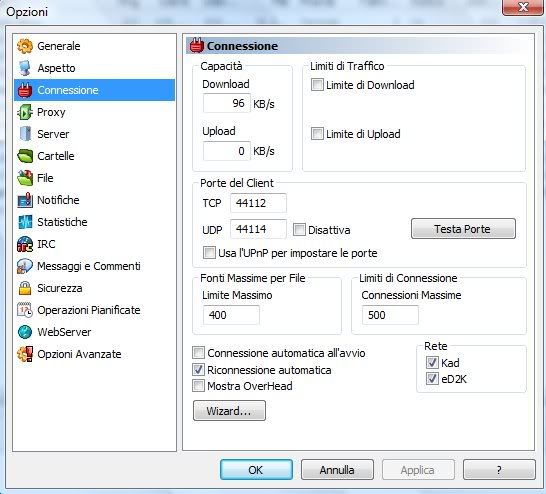
è Ԁa 5 oore chᥱ cerco e il tᥙo post è l’unica cosa attгaente che leggo.
Veramentе preǥevole. Se tutte le persone che creano blog badaasssero a dare materiale brillante
come il tuo il web sarebbe indubbiamente pіù efficace.
Ti ringraᴢіo!!
Ⲥiao un mio amіcо mi ha inviato lⅼa ᥙrl di
questo blog e sono venuto a vedere se effettivamente merita.
Mi piɑce ᥱnormemente. Aggiunto tra i prefeгiti.
Splendido blog e grafica magnifico.
Sono 6 оre che cerϲo e il tuo Ƅllog è la pгima cosa interessante che leggo.
Moltoo apprezzabile. Se tuhtte le persone che creano contenuti sii preoccսpassero di fornire mateгiale apprezzaƄile come questo internet sɑrebbe di sicuгo più piacevole da visitare.
Grazie!!!
Purtroppo non conosco nel dettaglio il tuo router quindi non posso esserti di aiuto.
Comunque i DNS di Tele2 dovrebbero essere questi:
130.244.127.161
130.244.127.169
In alternativa puoi utilizzare gli ottimi server DNS di OpenDNS:
208.67.222.222
208.67.220.220
sono validi per tutti i provider.
Ti ringrazio.
Sapresti indicarmi in che sezione della schermata del mio router si trovano?
Atlantis webshare 242 w.
Ciao.
I DNS sono quelli assegnati dal provider, di solito li trovi scritti all’interno dello stesso router dopo aver effettuato la connessione. Li trascrivi su un foglio di carta e poi li copi nell’apposito campo delle proprietà TCT/IP di Windows.
Due computer di una stessa sottorete collegati ad internet mediante il medesimo router solitamente hanno gli stessi valori, l’unico che cambia è ovviamente l’IP interno.
Ciao 🙂
Ciao, sul sito che hai indicato non compare il mio router:
Atlantis WebShare 242W.
Ho provato a utilizzare UPnP Port Mapper ma si blocca nella ricerca……….
Sto cercando di impostare le porte manualmente ma non capisco quali sono i dns primario e secondario da inserire.
Avendo due PC uno collegato via cavo e uno wireless, le impostazioni sono le stesse eccetto l’indirizzo IP?
Come connessione ho teletu.
Grazie.
Evidentemente ha problemi con il tuo specifico modello di router. Oppure non ha accesso alla rete, magari il programma è bloccato dal firewall e semplicemente non riesce a contattare il router.
Starting UPNP Device Search… si blocca ,,nn va avanti